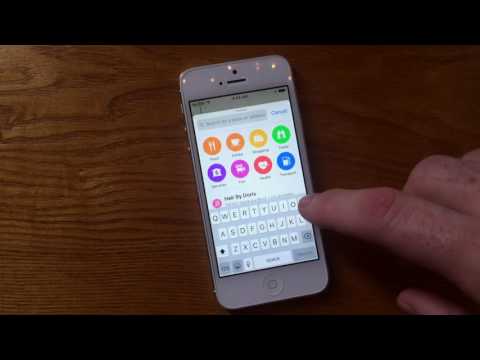Tento nový súborový systém ešte nie je hotový, preto vám nedoporučujeme, aby ste to urobili z akéhokoľvek iného dôvodu ako experimentovanie. Neukladajte svoje jediné kópie dôležitých údajov na jednotke APFS.
Prečo pravdepodobne nechcete používať APFS
Nový systém súborov Apple je v súčasnosti experimentálny. Apple sa zameriava na konečné vydanie v roku 2017 a systémová jednotka systému Mac a disky vo vnútri telefónov iPhone, iPadov, Apple TV a hodiniek Apple - by sa mali v tomto momente automaticky prevádzať na APFS.
Zatiaľ je jediným dôvodom na formátovanie jednotky s APFS experimentovať s ním. Avšak APFS je v štádiu vývoja, takže porovnávacie výkony vykonávané s ním nemusí reprezentovať konečný výkon súborového systému.
Spoločnosť Apple tiež varuje, že disky formátované touto verziou APFS pre prerelease nemusia byť kompatibilné s budúcimi verziami systému MacOS a konečnou verziou APFS. Jednotku APFS nepoužívajte na nič dôležité.
Obmedzenia APFS v systéme MacOS Sierra
MacOS Sierra umiestňuje niekoľko obmedzení na nový súborový systém APFS, pretože je stále experimentálny:
- Spúšťacie disky Mac nemôžu byť naformátované pomocou APFS, takže ich nemôžete použiť pre systémovú jednotku systému Mac.
- Systémy súborov APFS sú v súčasnosti iba malé a veľké písmená, čo znamená, že súbor je iný ako súbor.
- Time Machine nemôže zálohovať jednotku APFS.
- FileVault nemôže šifrovať jednotku APFS.
- APFS nemožno použiť v Fusion Drives, ktoré sú hybridným pevným diskom typu Apple, ktorý kombinuje SSD a mechanický disk.
Dôležité obmedzenia by sa mali zrušiť, ak Apple uvoľní APFS ako konečný produkt.
Ako naformátovať disk ako APFS v macOS Sierra
Keď sa APFS spustí ako konečný produkt, spoločnosť Apple ponúkne spôsob, ako konvertovať súborové systémy HFS + na APFS bez vymazania akýchkoľvek údajov. Ak však chcete testovať APFS predtým, musíte vymazať jednotku a preformátovať ju pomocou súborového systému APFS.
Môžete si vybrať formátovanie jednotky USB, karty SD alebo externého pevného disku s APFS. Mohli by ste tiež použiť sekundárnu internú jednotku.
Výstraha: Pred formátovaním zálohujte všetky súbory na jednotke. Proces formátovania odstráni všetky súbory, ktoré sú v súčasnosti na oddieli, ktorý formátujete.
Grafický nástroj Disk Utility ešte nemôže formátovať jednotky ako APFS. Avšak dokumentácia spoločnosti Apple konštatuje, že môžete použiť príkaz disktil na formátovanie oddielu alebo disku ako APFS.
Najprv zistite, ktorý identifikátor zariadenia disku chcete formátovať. Ak to chcete urobiť, otvorte okno Terminál a spustite nasledujúci príkaz:
diskutil list
Tu hľadáme externú USB disk s veľkosťou 16 GB. Vidíme oddiel, ktorý chceme naformátovať na "disk2s2".
Pri vyhľadávaní identifikátora zariadenia buďte veľmi opatrní. Ak vyberiete nesprávny identifikátor zariadenia, môžete naformátovať nesprávnu jednotku a odstrániť dôležité súbory.

diskutil apfs createContainer /dev/disk2s2

diskutil apfs addVolume disk2s2 APFS newAPFS


Stačí spustiť nástroj Disk Utility, kliknúť pravým tlačidlom myši alebo kliknúť na položku Ovládací panel kliknutím na jednotku s diskom APFS a vybrať položku "Vymazať". V poli Formát vyberte iný súborový systém a kliknite na tlačidlo "Vymazať". Týmto sa disk úplne vymaza, odstránia všetky súbory a skonvertujú ho na ľubovoľný súborový systém, ktorý si vyberiete.